Come eseguire le tracce Fiddler (SaRA)
Riepilogo
Fiddler è un proxy di debug Web di terze parti (non Microsoft) che registra tutto il traffico HTTP(S) tra il computer di un utente e Internet. Include un potente sottosistema di scripting basato su eventi (Fiddler Tracer) e può essere esteso utilizzando qualsiasi linguaggio Microsoft .NET.
Ulteriori informazioni
Nota
Lo scenario di tracce Fiddler in SaRA può essere eseguito solo con l'assistenza del Supporto tecnico Microsoft.
Per installare ed eseguire lo scenario delle tracce di Fiddler nell'Assistente di supporto e ripristino di Microsoft (SaRa), attenersi alla seguente procedura:
Passare al Setup assistito di SaRA.
Quando richiesto dal browser, selezionare Esegui.
Nella finestra "Installare l'applicazione?" selezionare Installa.
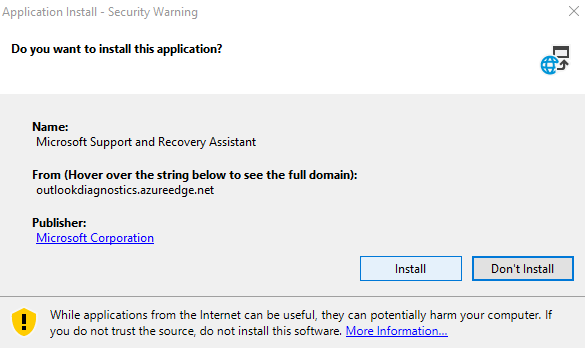
Attendere il completamento del download.
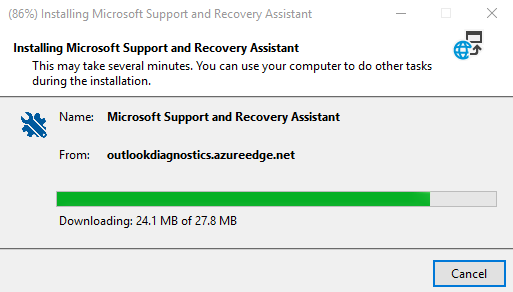
Leggere il Contratto di servizi Microsoft, quindi, nella parte inferiore della finestra, selezionare Accetto.
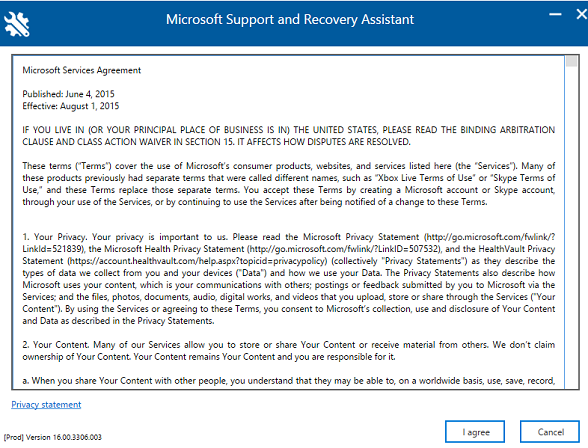
Immettere il passcode fornito dal Supporto tecnico Microsoft nella casella e quindi selezionare Avanti.
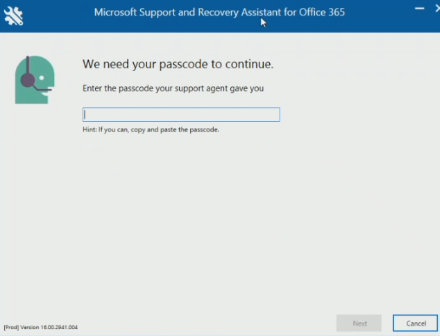
Nella finestra Avviso di sicurezza, selezionare Sì e quindi Avanti.

Selezionare Avvia per acquisire il log.
Nota
Il log può contenere informazioni personali. Esaminare i log prima di inviarli a Microsoft. È possibile decidere se inviare o meno i log.
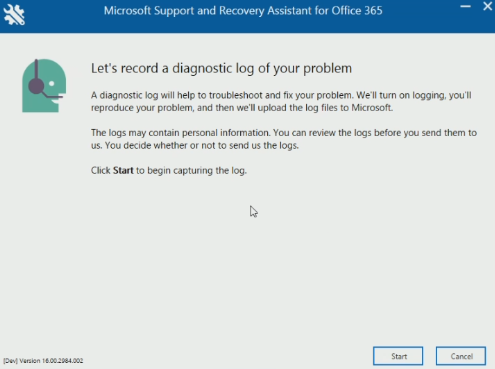
Riprodurre il problema riscontrato, quindi tornare all'Assistente di supporto e ripristino e selezionare Interrompi. L'Assistente ripristino arresta la registrazione, crea i file di log e quindi riavvia le applicazioni.
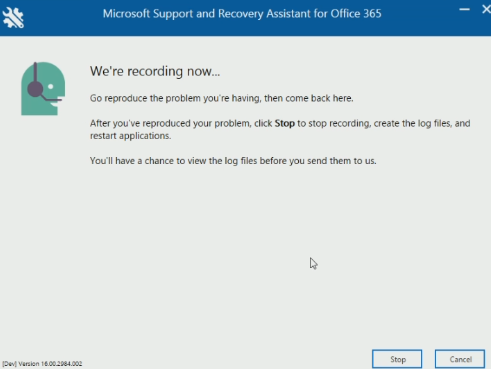
Per proteggere l'acquisizione di rete, immettere una password. Prendere nota della password in modo che sia possibile fornirla ai tecnici del supporto se la richiedono. Al termine, selezionare Avanti.
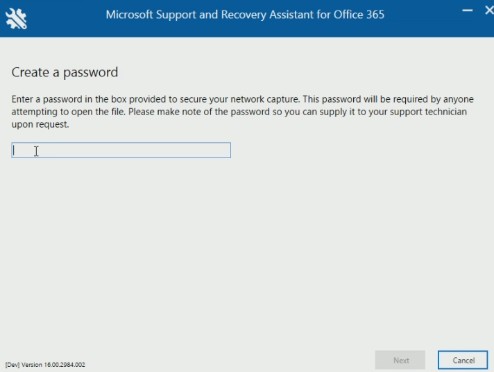
Se si è soddisfatti delle informazioni raccolte dall'Assistente di supporto e ripristino, selezionare Avanti. Se si desidera eliminare le informazioni e ripetere questa procedura per raccogliere nuove informazioni, selezionare Ricomincia.
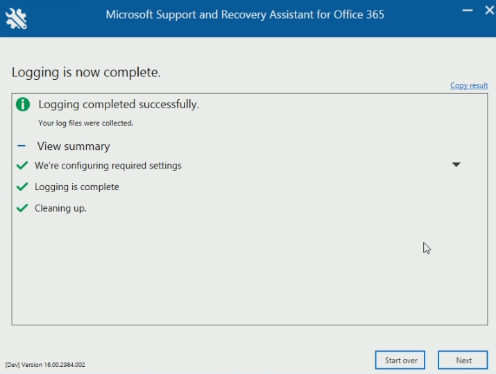
Nella pagina Grazie per aver raccolto i log di diagnostica, seguire le istruzioni per caricare i file di log e quindi selezionare Avanti.
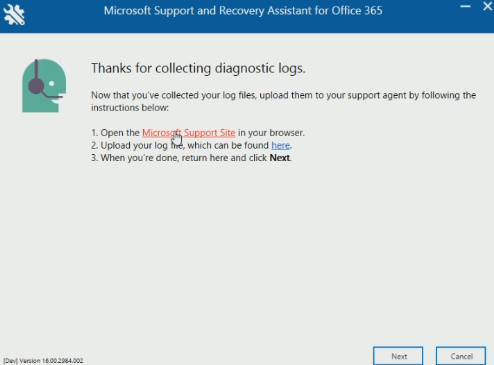
Nota
- Selezionando il collegamento del "sito del supporto tecnico di Microsoft" viene visualizzata l'area di lavoro del trasferimento di file.
- Selezionando il collegamento "qui" viene visualizzata la cartella che contiene i file di log registrati.
- I file di log in Windows sono disponibili come %localappdata%\Temp\<random characters>\Fiddler_*.saz.
- Se l'account utente che ha eseguito lo scenario è diverso da quello connesso a Windows, quando si seleziona il collegamento "qui", è possibile che venga visualizzato un errore. Questo errore indica che la cartella non è disponibile, perché %localappdata% è diverso nei due account. Se viene visualizzato un errore, cercare nella cartella %localappdata%\Temp\<random characters>\ l'account utente che ha eseguito lo scenario.
Nel sito Web dello Scambio sicuro di file del Supporto tecnico di Microsoft, selezionare Aggiungi file per caricare i file di log.
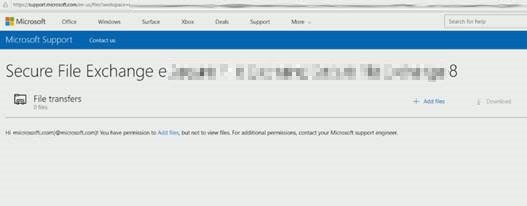
Commenti e suggerimenti
Presto disponibile: Nel corso del 2024 verranno gradualmente disattivati i problemi di GitHub come meccanismo di feedback per il contenuto e ciò verrà sostituito con un nuovo sistema di feedback. Per altre informazioni, vedere https://aka.ms/ContentUserFeedback.
Invia e visualizza il feedback per